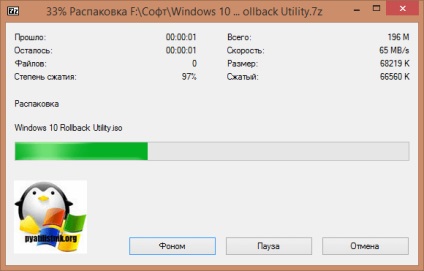Cum să dezarhivezi un fișier pe un computer în două clicuri
Cum să dezarhivezi un fișier pe un computer în două clicuri

Ce sunt arhivele rar și zip?
Există doi jucători principali în acest segment:
Ambele programe sunt în mod esențial libere de arhive, Vinrar va scrie doar de fiecare dată când deschideți arhiva, ceea ce ar fi grozav dacă l-ați cumpărat, dar nu afectează deloc funcționalitatea.
Cum se arhiva fișiere în arhiva rar
Să analizăm procesul de arhivare a unui fișier mare în arhivatorul Winrar. Puteți să-l descărcați de la linkul de mai sus. Să presupunem că am un fișier ISO și nu trebuie să îl transfer la o persoană, voi folosi poșta de nor, așa cum am spus, există o limită de 2 GB, așa că voi rupe fișierul în arhive de această dimensiune.
Pentru a arhiva fișierele pentru trimitere, trebuie să faceți clic dreapta pe cel dorit și să selectați "Add to archive", în cazul unui dosar, la fel ca și meniul contextual.
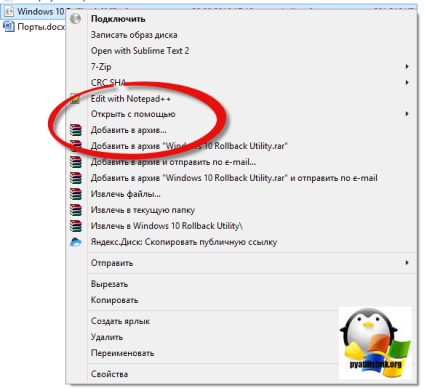
În fila "General", trebuie să configurați doi parametri:
- Pentru a pune un marcaj "Pentru a adăuga informațiile pentru restaurare", este necesar într-un caz dacă fișierul de arhivă va fi deteriorat la transfer.
- Specificați ce mărime va fi atunci când fișierul este rupt, în exemplul meu aceasta este de 1,9 GB, cel mai adesea desigur megabytes sunt folosite pentru a transfera arhive prin e-mail.
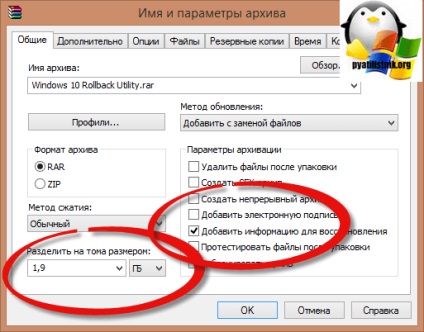
Un alt util pentru utilizator este tab-ul "Advanced", are o funcție utilă "Set Password" pentru fișierul arhivat.

Încercați să setați parole complexe.

Facem clic pe OK și fișierul rar începe să fie arhivat, durează ceva timp, care depinde direct de viteza discului dur sau solid și de numărul de fișiere care trebuie arhivate.

La ieșire, veți primi fișiere de arhivă, indicând numărul secvențial al acestora.
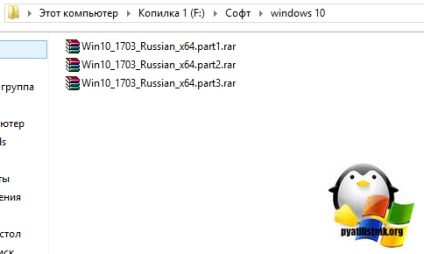
Cu această metodă, puteți arhiva absolut orice fișier, fie:
Cum să dezarhivați un fișier rar
Și să luăm în considerare situația pe care ați descărcat-o de la mine Windows 10 sau o altă versiune și ați primit trei arhive, ce să faceți cu ei și cum să despachetați fișierele. Aici totul le puneți într-un folder separat, asigurați-vă că toate fișierele sunt prezente în cont. Faceți clic pe primul dintre ele cu click dreapta și selectați din meniul contextual elementul "Extragere în dosarul curent" sau "Extragere în dosarul cu numele fișierului". Cea de-a doua opțiune este preferabilă atunci când există o mulțime de fișiere în arhivă și astfel încât acestea să nu alimenteze directorul curent, este mai logic să le extrageți într-un folder separat.
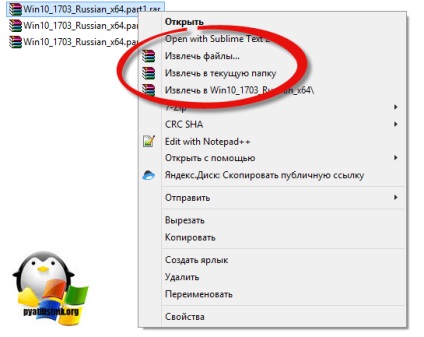
Veți începe procesul de extragere a datelor, de asemenea, este nevoie de ceva timp, în funcție de mărimea arhivei și de numărul elementelor care sunt în ea.
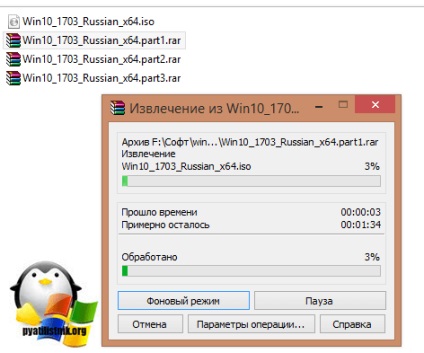
Acum, când se obține imaginea ISO, puteți face o unitate flash bootabilă din ea. Cred că cum să dezarhivați fișierul de pe computer cu Winrar ați înțeles, să trecem la 7Zip.
Cum se arhiva fișierele în arhiva zip
Acum, să ne uităm la modul de arhivare a unui fișier în 7zip, aici principiul este același. Selectați obiectul dorit, faceți clic pe acesta cu butonul din dreapta al mouse-ului și selectați elementul "7-Zip> Adăugați la arhivă"
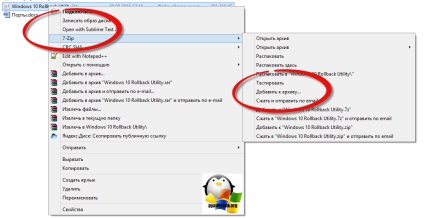
- Numele arhivei
- Dimensiunea blocului
- Grad de compresie
- Setați parola
- Defalcarea în volume
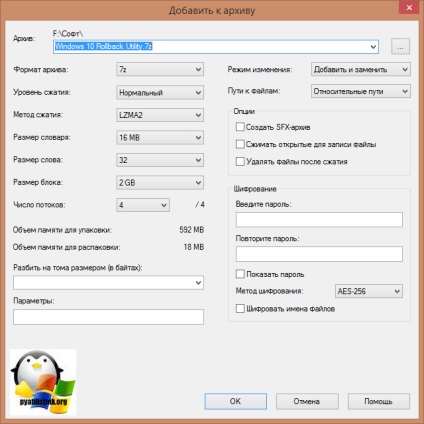
Apăsăm butonul "Ok" și începe procesul de comprimare a datelor și crearea unei arhive zip.
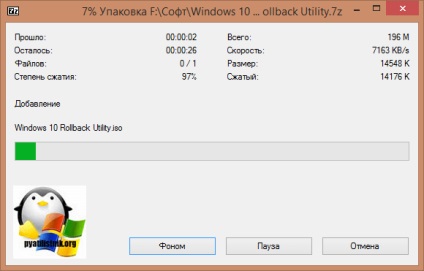
Cum se despachetează arhiva zip
Acum, să vedem cum să dezarhivați fișierul zip, aici totul este același ca și în cazul rar, faceți clic pe arhiva potrivită cu click dreapta și spuneți "7-ZIP> Dezambalare". Specificați faptul că extragerea arhivei zip va fi aici fie într-un dosar separat și totul.
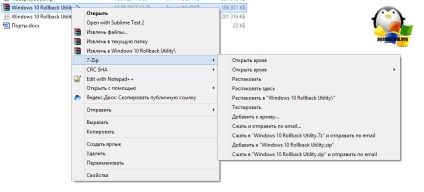
Vedem că există despachetare.